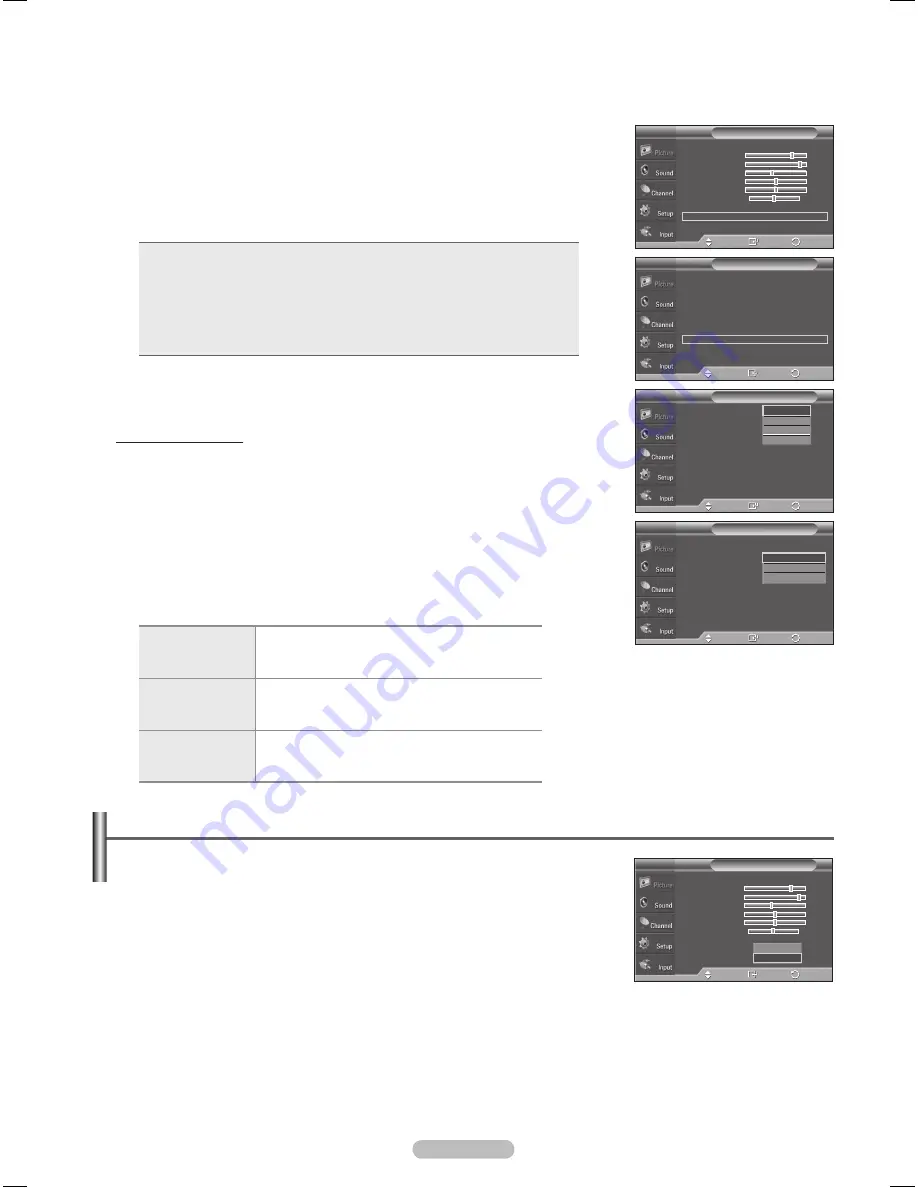
Português -
Redefinição dos ajustes de imagem para os padrões de fábrica
1
Para selecionar o modo de imagem desejado, siga a instrução número 1 de
“Ativando as opções de imagem”
(consulte a página 25)
Pressione o botão ▲ ou ▼ para selecionar
Rest. Padrões
, depois pressione o
botão
ENTER
.
Pressione o botão ▲ ou ▼ para selecionar
OK
ou
Cancelar
, depois pressione
o botão
ENTER
.
Pressione o botão
ExIT
para sair.
➢
Todos os modos podem ser restaurados.
4
Pressione o botão ▲ ou ▼ para selecionar
Imagem
Opções
depois
pressione
ENTER
.
Pressione o botão ▲ ou ▼ para selecionar
Efeito D
e pressione
ENTER
.
5
Pressione o botão ▲ ou ▼ para selecionar
modo
, depois pressione
ENTER
.
Pressione o botão ▲ ou ▼ para selecionar
Desligado
,
modo1
,
modo
ou
Conversão D
e pressione
ENTER
.
•
Desligado
: Desliga a função Efeito 3D.
•
modo1
: Modo1 opera com a sincronização direita primeiro.
•
modo
: Modo2 opera com a sincronização esquerda primeiro.
•
Conversão D
: Converte a imagem 3D para 2D.
➢
É possível escolher esta opção quando tiver tonturas, para ver a
imagem 2D a qualquer instante. Mas deve escolher “Off.” (Desligado)
para terminar completamente o Efeito 3D.
➢
Se o efeito 3D não estiver funcionando corretamente, isso indica que o
Modo e os óculos 3D podem não estar sincronizados adequadamente.
Para sincronizá-los, alterne para o outro modo.
mudando o Formato
Selecione o melhor formato de entrada para a sua placa de vídeo ou software
3D.
Veja as descrições dos passos 1 a 4 acima.
5
Pressione o botão ▲ ou ▼ para selecionar
Formato
, em seguida
pressione o botão
ENTER
.
Pressione o botão ▲ ou ▼ para selecionar
Tabuleiro de xadrez
,
horizontal
ou
Vertical
e pressione
ENTER
.
Tabuleiro de
xadrez
Se o formato de saída da sua placa de vídeo
ou software 3D for Tabuleiro de Xadrez,
selecione este formato de entrada.
horizontal
Se o formato de saída da sua placa de vídeo
ou software 3D for horizontal entrelaçado,
selecione esse formato de entrada.
Vertical
Se o formato de saída da sua placa de vídeo
ou software 3D for vertical entrelaçado,
selecione esse formato de entrada.
Efeito D
T V
Modo
: Modo 1
Formato
:
Entrar
Mover
Retornar
Tabuleiro de Xadrez
Horizontal
Vertical
Opções de Imagem
T V
Tonalidade de cor
: Normal
►
Tamanho
: 16:9
►
Digital NR
: Auto
►
DNle
: Desligado
►
Nível de preto HDMI : Normal
►
Modo Somente Azul : Desligado
►
Proteção de tela
►
Efeito 3D
►
Entrar
Mover
Retornar
Imagem
T V
Entrar
Mover
Retornar
Modo
: Padrão
►
Luz da Célula
7
Contraste
90
Brilho
45
Nitidez
50
Cor
50
Matiz Vd 50
Vm 50
Configurações detalhadas
►
Opções de Imagem
►
Restaurar Padrões : OK
►
Imagem
T V
Entrar
Mover
Retornar
Modo
: Padrão
►
Luz da Célula
7
Contraste
90
Brilho
45
Nitidez
50
Cor
50
Matiz Vd 50
Vm 50
Configurações detalhadas
►
Opções de Imagem
►
“Rest. Padrões”
: OK
►
OK
Cancelar
Efeito D
T V
Modo
:
Formato
:
Entrar
Mover
Retornar
Desligado
Modo 1
Modo 2
Conversão 2D
BN68-01680B_PRBP.indb 32
2008-06-04 ¿ÀÀü 10:03:33
















































